Microsoft Excel pruža mogućnost filtriranja podataka, što je izuzetno korisna alatka za analizu i razumevanje velikih skupova podataka. Za one koji nemaju tehničko znanje potrebno za kreiranje baza podataka, ova funkcija je neprocenjiva pomoć. Filteri su prilično jednostavni i omogućavaju vam da uključite ili isključite podatke iz određene kolone. Kada primenite filter, on se proširuje na sve redove i primenjuje na odgovarajuće vrednosti podataka.
Ipak, filteri u Excelu se ne ažuriraju automatski. Ukoliko se vrednost u filtriranoj koloni promeni, bilo ručnom izmenom ili putem formule, neophodno je ponovo primeniti filtere. Međutim, uz pomoć jednostavnog VBA koda, možete osigurati da se filtrirane kolone automatski osvežavaju u realnom vremenu.
Da biste koristili ovaj kod, prvo morate omogućiti makroe i sačuvati vašu Excel datoteku kao datoteku sa omogućenim makroima (.XLSM). To možete učiniti tako što ćete otići na Datoteka > Sačuvaj kao i odabrati opciju „Excel radna sveska sa omogućenim makroima“ iz padajućeg menija.
Zatim, odaberite radni list na kojem ste primenili filtere. Desnim klikom na jezičak tog lista, iz kontekstnog menija izaberite opciju „Prikaži kod“.
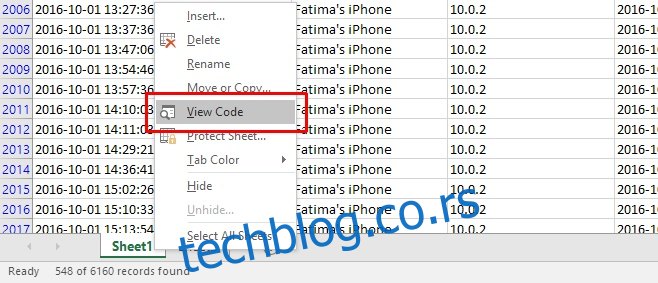
Otvoriće se prozor Microsoft Visual Basic editora sa aktivnim tabom vašeg Excel lista. U ovaj prozor, zalepite sledeći VBA kod:
Private Sub Worksheet_Change(ByVal Target As Range)
If Me.FilterMode = True Then
With Application
.EnableEvents = False
.ScreenUpdating = False
End With
With ActiveWorkbook
.CustomViews.Add ViewName:="Mine", RowColSettings:=True
Me.AutoFilterMode = False
.CustomViews("Mine").Show
.CustomViews("Mine").Delete
End With
With Application
.EnableEvents = True
.ScreenUpdating = True
End With
End If
End Sub
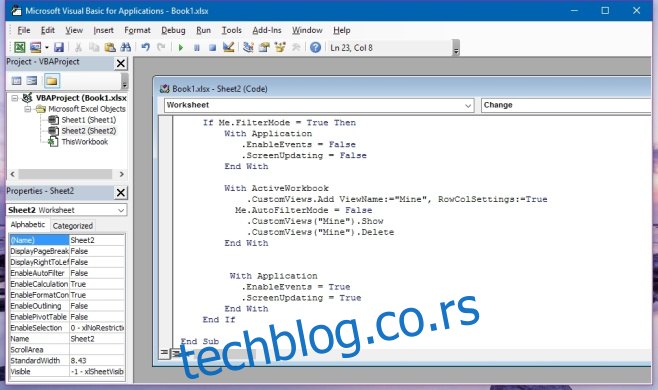
Sada sačuvajte datoteku. Ako je niste sačuvali kao radnu svesku sa omogućenim makroima, Excel će vas podsetiti da to uradite. Ova sačuvana datoteka će biti kopija, a ne zamena originalne datoteke.
Nakon dodavanja koda, moći ćete da ažurirate bilo koju ćeliju u filtriranoj koloni, a filtrirani podaci će se automatski osvežiti u skladu sa uslovima koje ste prethodno postavili. Ovaj koristan kod je kreirao korisnik Stack Exchange-a, Sorin.